VirtualDub — как вырезать часть видео
Форма подписки
для получения видеоуроков
и полезных материалов
по работе с видео
Email *
Имя *
Форма подписки
для получения видеоуроков
и полезных материалов
по работе с видео
Email *
Имя *
Подпишитесь на почтовую рассылку по созданию видеороликов.
В любой момент вы cможете отказаться от подписки, если она вас не устроит.
Популярные статьи
Инструменты монтажаРабота с видеоформатами
Конвертация видео
Основы видеомонтажа
Выбор видеокамеры
Правила видесъемки
Размещение видео на YouTube
Что такое футажи
Создаем видеопоздравления
Свежие статьи
Редактирование фото онлайнСоздание логотипа видео
Универсальный конвертер видео
Композиция кадра при видеосъемке
Как скачать видео с любого сайта
Обрезка видео онлайн
Проверка изображений на уникальность онлайн
Продолжим знакомство с видеоредактором VirtualDub, в предыдущей статье мы познакомились с ее интерфейсом (ссылка на статью есть в конце этой страницы).
Рассмотрим некоторые операции, которые можно легко сделать с помощью данной программы.
Часто нам необходимо вырезать какие-то ненужные части видео. Это может быть реклама, заставки, титры в скачанном фильме. Или это снятое на видеокамеру видео, из которого нужно удалить какой-то неудачный или лишний фрагмент. Примеров можно приводить много, такая ситуация бывает часто.
Смысл в том, что видео не хочется перекодировать, нужно просто укоротить. VirtualDub в этом случае очень ценен, поскольку позволяет сохранить отредактированное видео без перекодировки, а, значит, без потери качества.
Чтобы загрузить видео, в верхнем меню выбираем Файл — Открыть видео файл (File — Open video file) или нажимаем на клавиатуре Ctrl+O. Видео загружается и отображается в обоих окнах программы.
Для того, чтобы выбрать фрагмент, перемещаемся по полосе прокрутки с помощью ползунка или с помощью клавиатуры. Способы перемещения по видео мы рассмотрели ранее (подробнее. ..)
..)
Когда вы нашли нужный кадр, нужно поставить начальный маркер выделения. Для этого нужно выбрать один из способов:
Нажать на панели под полосой прокрутки предпоследнюю кнопку (на картинке выше — Mark in).
Нажать на клавиатуре клавишу Home.
В верхнем меню выбрать Правка — Устновить начало выделения (Edit — Set selection start).
Кадр выделится маленьким треугольничком внизу. Далее перемещаемся по полосе прокрутки до конца фрагмента, который вы хотите выделить. Найдя нужный кадр, ставим конечный маркер одним из способов:
Нажать на панели последнюю кнопку (на картинке — Mark out).
Нажать на клавиатуре End.
Меню Правка — Установить конец выделения (Edit — Set selection end).
На полосе прокрутки появится второй треугольник, а полоска между ними станет голубого цвета (на картинке выше обозначена желтым овалом).
Если вы хотите изменить положение маркеров, просто передвиньте ползунок в новое положение и нажмите соответствующий маркер — выделение изменится.
Если вы хотите снять выделение, нажмите Ctrl+D или выберите в меню Правка — Очистить (Edit — Clear selection).
Для удаления выделенного фрагмента нужно нажать на клавиатуре Delete или выбрать в меню Правка — Удалить (Edit — Delete).
Выделенный фрагмент удалится из видео. Обратите внимание, что изменилось общее число кадров на полосе прокрутки, т.е. видео стало короче, так вы можете контролировать длительность.
После этого переходите к выделению и удалению следующих ненужных фрагментов видео.
Когда вы удалите все лишние части фильма с полосы прокрутки, его нужно сохранить. Напоминаю, что исходное видео останется неизменным.
Итак, приступаем к сохранению фильма. Сначала проверяем вкладку меню Аудио: выбираем Исходное аудио (Source audio) и ниже Прямопотоковое копирование (Direct stream copy). Если вы хотите сохранить видео без звука, выбирайте Без аудио.
Затем заходим в меню Видео (Video), и выбираем Прямопотоковое копирование (Direct stream copy). Еще раз напоминаю, что в этом случае фильм сохранится без перекодирования, в том формате, в котором был.
После этого идем в меню Файл — Сохранить как AVI (File — Save as AVI) или нажимаем на клавиатуре F7. В открывшемся окне даем новое имя сохраняемому видео, выбираем папку для сохранения и нажимаем Сохранить.
Появляется окошко, в котором отражается процесс работы программы, частота, длительность, размер видео, время обработки. Обычно прямопотоковое копирование проходит очень быстро, поскольку перекодирования нет.
После окончания процесса в выбранной папке вы найдете сохраненный с вашими изменениями фильм.
Таким же образом можно разрезать видео на две части. Вы загружаете видео, выделяете вторую часть, удаляете и сохраняете оставшуюся первую часть под новым именем. Затем опять загружаете исходное видео, выделяете и удаляете первую часть и сохраняете вторую под новым именем.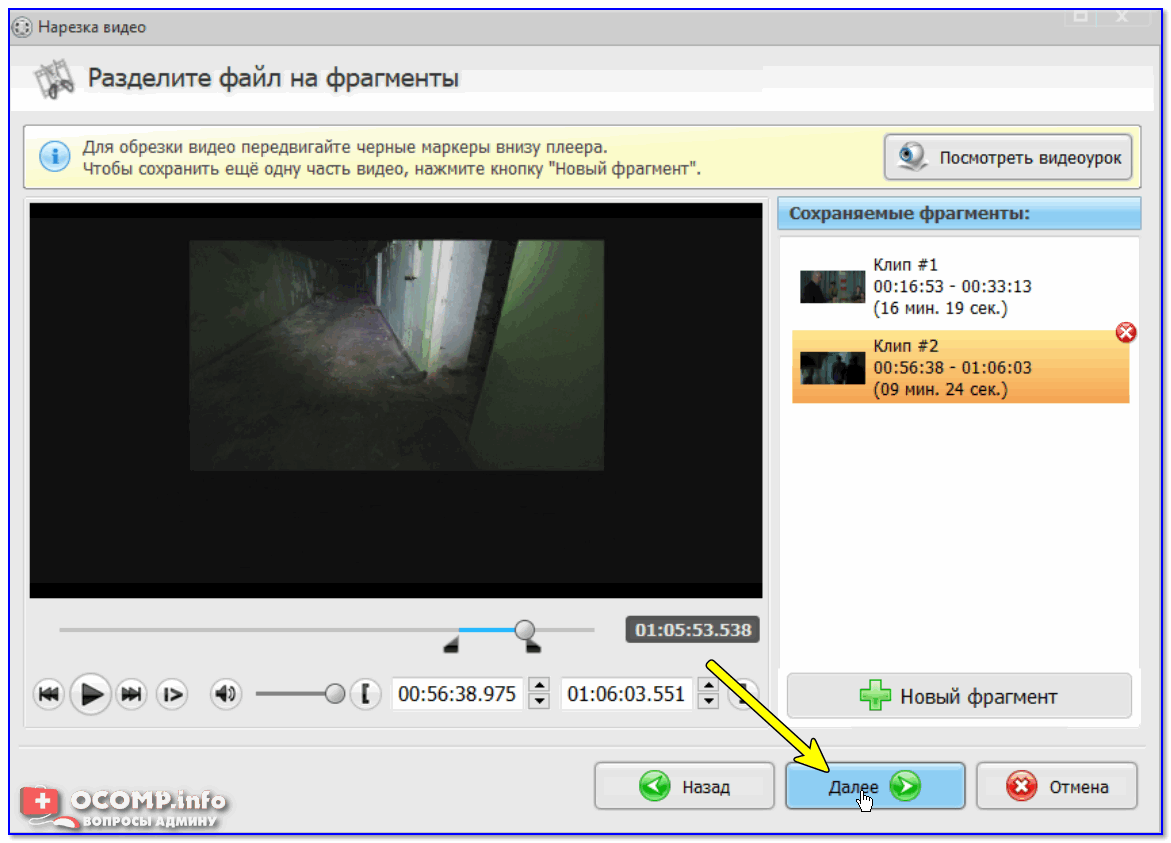
Так можно разделить фильм на сколько угодно частей, например, концерт поделить на отрельные композиции. Поскольку мы не перекодируем видео, качество его не изменяется.
Примечание. При просмотре сохраненного фильма вы можете обнаружить, что какой-то кусочек, обычно, мизерный, остался неудаленным, хотя вы точно помните, что выделяли его. Это происходит, если ваше видео сжато кодеком с межкадровым сжатием (например, DivX/Xvid, VP6, Indeo).
При прямопотоковом копировании вырезка идет по ключевым кадрам, а не по тем, которые вы выделили.
Часто эта неточность бывает незаметна. Но если вас не устраивает результат, придется сохранять видео с перекодировкой, тогда вырезка будет точно по выделенным кадрам.
Если же вы хотите избежать перекодирования, можно попробовать изменить выделение, сделав его по ключевым кадрам.
Есть еще возможность: в последних версиях Virtual Dub появилась полезная функция Умный рендеринг (Smart Rendering). Этот режим можно выбрать в меню Видео — поставить галочку.
Этот режим можно выбрать в меню Видео — поставить галочку.
Обратите внимание, что функция активна только если выбран Режим полной обработки (Full processing mod), а не Прямопотоковое копирование.
Принцип действия этой функции: разные части видео при сохранении обрабатываются по-разному, с кодировкой или без нее. Если возможно, программа выбирает для данного фрагмента прямопотоковое копирование (
Если же на данном участке проблема с ключевыми кадрами, то включается Режим полной обработки, используется кодек, заданный в настройках этого режима (естественно, он должен быть такой же, как у исходного видео). Фрагмент кодируется до следующего ключевого кадра, и опять включается прямопотоковое копирование.
О программе VirtualDub, скачать VirtualDub
Способы сохранения видео в VirtualDub
Правила монтажа видео
Форма подписки
для получения видеоуроков
и полезных материалов
по работе с видео
Ваше имя
Ваш email:
Конфиденциальность гарантирована2 решения для вырезания фрагмента видео в VLC в Windows
Помимо воспроизведения видео и музыки, VLC Media Player также можно использовать в качестве инструмента для редактирования роликов В то время как для продвинутого редактирования требуется мощное ПО, VLC предлагает более простой и легкий в освоении метод вырезания и/или обрезки видео.
Вы можете вырезать часть видео и получить более короткие клипы. Это означает, что теперь вы можете избавиться от ненужных фрагментов, и сохранить те, которые вам нравятся. VLC автоматически сохраняет созданные видеоклипы, поэтому вам не нужно делать это вручную.
В этой статье мы изучим простейшую процедуру вырезания и/или обрезки видео с помощью VLC Media Player. Каждый шаг подробно объяснен со скриншотами.
Чтобы вырезать видео с помощью VLC Media Player, нужно:
- Скачать медиаплеер VLC
Перед использованием приложения его нужно установить. Для этого посетите Google Play Store или любой другой магазин, выполните поиск и скачайте VLC. Существует множество версий: 32-разрядная, 64-разрядная и Windows ARM. Вы также можете сузить поиск и указать модель вашего гаджета, будь то Android, iOS, Linux или Windows.
- Установите и откройте VLC Media Player
Процесс установки прост. После его завершения запустите программу. При открытии вы увидите страницу, похожую на ту, что прикреплена ниже.
После его завершения запустите программу. При открытии вы увидите страницу, похожую на ту, что прикреплена ниже.
- Выберите файл, из которого вы хотите вырезать фрагмент
Выберите «Медиа» из главного меню сверху. Появится раскрывающееся меню. Выберите первый вариант «Открыть файл», чтобы получить доступ к своим файлам. В появившемся диалоговом окне найдите свое видео (то, которое вы хотите вырезать), выберите его и нажмите на него, чтобы открыть. Видео начнет воспроизводиться.
- Нажмите «Дополнительные элементы управления» («Вид» > «Дополнительные элементы управления»)
Некоторые видео будут воспроизводиться автоматически, а другие потребуют ручного нажатия кнопки. Если ваше видео воспроизводится автоматически, рекомендуется поставить его на паузу.
В меню есть вкладка с надписью «Вид». Выберите ее, нажмите «Открыть» и в раскрывающемся меню выберите «Доп. элементы управления».
элементы управления».
После этого в левом нижнем углу VLC появится красная кнопка. Это кнопка записи.
С ее помощью вы можете выбрать тот фрагмент видео, который вы хотели бы вырезать.
- Нажмите кнопку, чтобы вырезать фрагмент
Если вы поставили видео на паузу, вы можете воспроизвести его на этом этапе. Если вы не хотите обрезать видео с самого начала, выберите нужную точку. Нажмите на красную кнопку, чтобы начать запись. Если видео не воспроизводится автоматически, нажмите кнопку воспроизведения.
После того, как видео дойдет до конечной точки, снова нажмите красную кнопку, чтобы остановить запись. Вырезанная часть будет автоматически сохранена в папке видео в C:\Users\Имя_пользователя\Videos.
Видеоредактор Wondershare Filmora — альтернативный инструмент. В отличие от VLC Media Player, Filmora предоставляет вам больше возможностей. Она позволяет вам разделять, обрезать, редактировать, комбинировать и кадрировать видео, среди прочего. Здесь вы также можете добавлять сноски, переходы, нижние трети и использовать другие функции. А еще вы можете изменить размер видео и улучшить его качество.
Она позволяет вам разделять, обрезать, редактировать, комбинировать и кадрировать видео, среди прочего. Здесь вы также можете добавлять сноски, переходы, нижние трети и использовать другие функции. А еще вы можете изменить размер видео и улучшить его качество.
Wondershare FilmoraЛучший видеоредактор, который делает процесс монтажа эффективным и приятным.
Попробовать бесплатно Попробовать бесплатно Узнать больше
Чтобы обрезать видео или вырезать фрагмент с помощью Wondershare Filmora:
- Перетащите видео
Предполагая, что вы уже загрузили и установили приложение Wondershare Filmora, нажмите на ярлык программы, чтобы открыть ее. Есть два способа добавить свой ролик.
Во-первых, вы можете перетащить его из папки на временную шкалу приложения. Во-вторых, вы можете щелкнуть правой кнопкой мыши в левом верхнем углу, а затем выбрать видео для редактирования в появившемся диалоговом окне.
- Укорочение видео
После размещения видео на временной шкале оно, вероятно, займет много места, особенно если ролик длинный.
Чтобы обрезать видео с самого начала, поместите курсор в начальную точку и подождите, пока не появится указатель. Затем ползунок вперед. Чтобы обрезать видео с конца, поместите курсор в эту точку, а затем удерживайте и переместите его вперед до нужной точки.
Обрезка видео не означает, что вы потеряете часть контента. Это больше похоже на укорочение ролика, чтобы он соответствовал нужной длительности.
- Обрезка видео
В отличие от укорочения, обрезка подразумевает полное удаление части видео. Для этого вам нужно в первую очередь отделить лишний фрагмент от остального ролика.
Наведите курсор на начальную точку видео и щелкните значок ножниц вверху. Затем переместите его в конец видео и снова нажмите на значок ножниц. Тем самым вы выберете нужный фрагмент.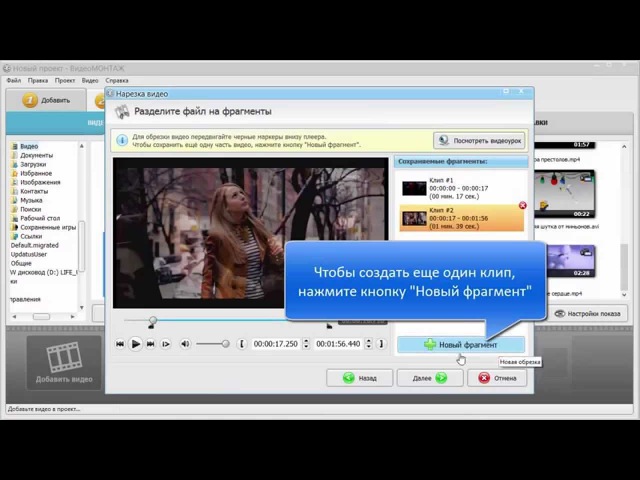
После этого щелкните правой кнопкой мыши по видео и нажмите «Удалить». Затем вы можете перетащить оставшиеся фрагменты, чтобы объединить их.
После вырезания или укорочения ролика вы можете добавить к нему несколько эффектов. Переходы, водяные знаки, обрезка, изменение размера, волновые эффекты и многое другое — вот некоторые из улучшений, которые вы можете внести. Все они отображаются в меню вверху.
- Сохраните и/или импортируйте свое видео
Последний шаг — сохранить или импортировать итоговый файл, чтобы предотвратить его потерю. Нажав кнопку «Импорт», вы сохраните файл в медиатеке. Выбрав «Сохранить как», вы сможете указать место для сохранения файла.
Подведем итоги:Существует много видеоредакторов, каждый из которых имеет свои полезные функции. Некоторые из них просты в использовании, в то время как для других требуются специальные навыки. Независимо от того, предпочитаете ли вы VLC Media Player или Wondershare Filmora, результаты будут одинаковыми. Разница заключается в том, что теперь вы знаете, как работать в этих приложениях.
Разница заключается в том, что теперь вы знаете, как работать в этих приложениях.
Приведенные выше шаги по использованию VLC Media Player и Wondershare Filmora позволят вам решить любую задачу по обрезке видео. Как говорится, все дело в практике. Поэтому продолжайте монтировать свои видео и применяйте полученные навыки в деле. Рано или поздно вы станете экспертом!
Как обрезать видео на iPhone за 5 простых шагов
Как обрезать видео на iPhone
Ваш комментарий будет первым